 |
 |

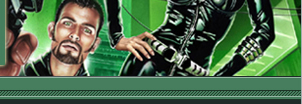
|
|
 |
||||
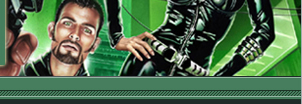 |
Partenaires :
|
Installation Freestyle Dashboard 3& Dashlaunch par Josky57Pour les Xbox360 qui profitent d'une installation JTAG ou RGH, il est possible d'installer un autre dashboard que celui de Microsoft. Freestye dashboard, qu'il n'est plus nécessaire de présenter, et dans sa version 3, remplacera à merveille l'interface officielle de la console. Nous allons donc rapidement expliquer une des méthodes d'installation, qui permettra la mise en place de FSD, dans sa dernière version, en boot, et qui vous proposera en prime l'installation de Dashlaunch. Avant de commencer, il faut savoir qu'il est possible d'installer FSD de plusieurs façons :
Notez que les deux premières méthodes téléchargeront des versions à jour avant installation, sous réserve d'être connecté à internet. Quant à la méthode manuelle, il faudra la finir à la main "^^" Dans notre exemple, nous allons aborder la méthode GOD, mais celle via le DVD est identique, à la gravure près. Nous n'aborderons pas la méthode manuelle, sauf si il vous faut un tuto pour faire un copier/coller :D Récupérons les fichiers nécessaires, et commençons. Une fois l'archive décompressée, collez le répertoire F30000F3 sur une clé USB. Connectez la clé USB à la console, et lancez de quoi explorer la clé ( XeXLoader ou XeXmennu ). Copiez le répertoire F3000F3 Sélectionnez le périphérique de destination de votre choix ( le disque dur officiel dans notre exemple ) Rendez-vous dans le répertoire \Content\0000000000000000 et collez-y le répertoire F30000F3
Une fois terminé, revenez sur l'interface, et regardez dans "récent", vous devriez y retrouver F3 Installer.
Note => si il n’apparaît pas, regardez simplement dans l'onglet jeu. Lancez le, et l'écran d'accueil devrait apparaître. Différents choix s'offrent à vous :
Et les 2 autres cases qui sont bien sûr à cocher, afin d'installer FSD et Dashlaunch. Dans notre exemple, on coche le tout, et on clique sur "Start Installing" Une fois terminé, cliquez sur "Continue" Dashlaunch se lance et vous demande si vous voulez l'installer; cliquez donc sur "Installer" Une fois terminé, vous pourrez paramétrer différentes options. Dans notre tuto, nous n'aborderons que la partie des chemins d’accès. Sur la photo ci dessous, on peut voir que par défaut, c'est le "default.xex" de FSD qui sera lancé au démarrage de la console. On peut également voir que si le bouton "A" est maintenu pendant le démarrage de la console, ce sera le dashboard officiel qui sera lancé. Une fois tout configuré, appuyer sur "RB" et sauvegardez à l'endroit de votre launch.ini ( là où se trouve la pastille verte), via la touche "X".
Quittez avec B, et c'est terminé, FSD se lance.
Enjoy ! Tuto réalisé le 07 janvier 2013 par Josky57
|
Quelques Liens SEO [Concours de Référencement]... |
Quelques liens Consoles de jeux vidéos |
ps3 | wiiU | pose de puce | Jailbreak | puce ps3 | Forum de discussion | sexy consoles | Nintendo DS | Cadeaux de Noel | Portail | console de jeux | Xbox 360 | Puce Gamecube | .biz | astuces iphone | wii | tuning console de jeux | xbox | news | cracker la wii | psp | ps2 & pstwo |
Liens partenaires |